- Tác giả Abigail Brown [email protected].
- Public 2024-01-07 19:07.
- Sửa đổi lần cuối 2025-01-24 12:29.
Không phải lúc nào bạn cũng có thể tập hợp một nhóm bạn ở cùng một nơi và nếu bạn muốn chia sẻ thời gian xem phim của mình với bạn bè, điều đó khiến bạn cảm thấy cô đơn khi xem một mình. Nhưng bạn có thể tổ chức một bữa tiệc xem và xem phim trực tuyến với bạn bè. Các dịch vụ này giúp bạn dễ dàng.
Xem Tiệc và các tính năng xem theo nhóm không cho phép người đăng ký không sử dụng dịch vụ truy cập vào nội dung đăng ký. Do đó, tất cả những người tham gia một trong những bữa tiệc đồng hồ này sẽ cần phải có đăng ký riêng của họ đối với bất kỳ dịch vụ nào bạn đang sử dụng để tham gia.
Một trong những cách dễ tiếp cận nhất để chia sẻ phim: TeleParty
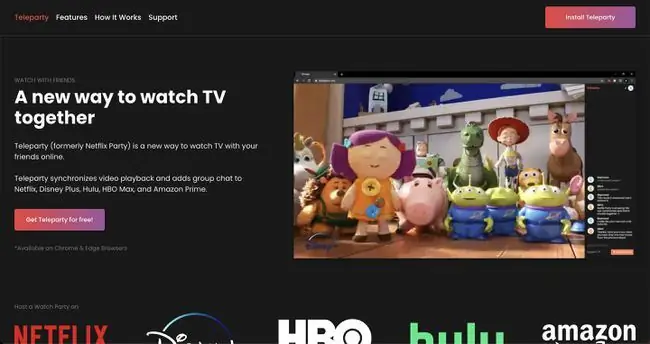
Những gì chúng tôi thích
- Hoạt động với hầu hết các dịch vụ phát trực tuyến phổ biến.
- Phim phát hành mới hơn và cũ hơn.
- Thân thiện với người dùng.
Điều chúng ta không thích
- Chỉ hoạt động trên trình duyệt Chrome và Edge.
- Chỉ có trên máy tính để bàn hoặc máy tính xách tay.
TeleParty (trước đây là Netflix Party) là tính năng bắt đầu tất cả. Sử dụng Netflix trong trình duyệt hoặc trên Chrome, Roku hoặc Apple TV, bạn có thể kết nối với tối đa 50 người bạn của mình từ bất kỳ nơi nào có Netflix. Và giờ đây với TeleParty, bạn có thể làm điều tương tự với hầu hết các dịch vụ phát trực tuyến phổ biến hiện có khác như HBO Max và Disney Plus. Tuy nhiên, bạn và mọi người tham gia nhóm của bạn sẽ phải cài đặt tiện ích mở rộng Chrome hoặc Edge để sử dụng TeleParty.
Sau khi cài đặt xong, hãy chọn phim, chọn TeleParty, chỉnh sửa một số tính năng và bắt đầu chia sẻ lời mời. Sau đó, bắt đầu xem các bộ yêu thích của bạn với bạn bè và trò chuyện về nó ngay từ màn hình bạn đang sử dụng.
Để sử dụng Netflix Watch Party, tìm nội dung bạn muốn chia sẻ, hãy nhấp vào Watch Party, mời bạn bè của bạn và sau đó bạn có thể trò chuyện và xem cùng nhau.
Chia sẻ Chiến tranh giữa các vì sao, Muppets và hơn thế nữa với bạn bè: Disney + GroupWatch
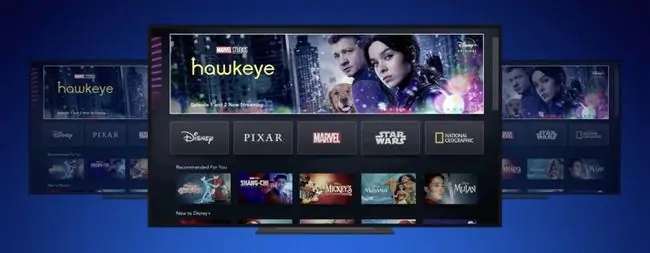
Những gì chúng tôi thích
- Có thể được sử dụng với tất cả nội dung có sẵn trên Disney +.
- Hoạt động trên hầu hết các TV thông minh, máy tính, thiết bị di động và máy chơi game.
- Dễ dàng mời bạn bè và chấp nhận lời mời.
Điều chúng ta không thích
- Không có tùy chọn cho phản ứng biểu tượng cảm xúc chỉ trò chuyện văn bản.
-
Tất cả những người tham gia phải có đăng ký Disney +.
- Chỉ cho phép tối đa bảy người xem.
- Không thể chia sẻ luồng quốc tế.
Bạn có biết rằng Disney + có tính năng chia sẻ luồng tích hợp của riêng mình không? GroupWatch có sẵn cho mọi bộ phim và chương trình trong thư viện Disney +. Chỉ cần chọn biểu tượng GroupWatchtrên trang chi tiết của bất kỳ nội dung nào bạn muốn xem, sau đó từ phòng GroupWatch, chọn (+) Mờiđể nhận liên kết có thể chia sẻ. Sau đó, sao chép và chia sẻ liên kết với bạn bè và gia đình.
Bạn chỉ có thể có tối đa bảy người chia sẻ một luồng nhất định và chia sẻ quốc tế không được phép. Ngoài ra, không giống như hầu hết các bữa tiệc đồng hồ khác, không có tùy chọn nào cho những người tham gia trò chuyện bằng văn bản, những người tham gia trò chuyện chỉ có thể chọn phản ứng biểu tượng cảm xúc trong khi xem.
Tính năng GroupWatch có sẵn cho hầu hết mọi nền tảng hiện hỗ trợ Disney + (từ TV thông minh đến thiết bị di động). Tuy nhiên, nó hiện sẽ không hoạt động trên PlayStation 4 hoặc trên một số thiết bị Roku nhất định.
Các thành viên Amazon có thêm niềm vui: Buổi tiệc xem video Prime
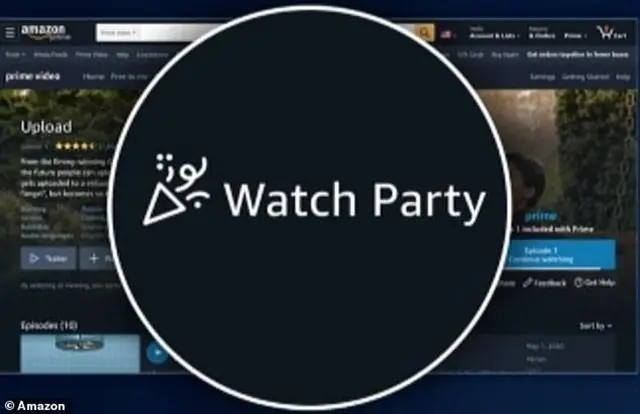
Những gì chúng tôi thích
- Mọi thứ trong Amazon Prime đều có sẵn cho bữa tiệc đồng hồ.
- Người dùng có thể trò chuyện và xem phim cùng nhau.
- Có sẵn cho người đăng ký Amazon Prime và Prime Video.
Điều chúng ta không thích
- Chỉ khả dụng trên một số trình duyệt và TV thông minh.
- Không thể chia sẻ đang xem các tiêu đề cao cấp.
Lấy manh mối từ Netflix, Amazon Prime đã phát hành phiên bản dành riêng cho các tính năng của bữa tiệc xem - nhưng Amazon Prime Video Watch Party cho phép bạn kết nối với tối đa 100 người bạn của mình và bạn có quyền truy cập vào tất cả các bộ phim và chương trình truyền hình các chương trình có sẵn thông qua Amazon Prime.
Rất tiếc, bạn không thể phát trực tuyến các tựa phim cho thuê hoặc phát hành mới hoặc các kênh cao cấp, nhưng có rất nhiều thứ để lựa chọn trong Prime. Để bắt đầu Bữa tiệc xem video Amazon Prime, hãy tìm video bạn muốn xem bằng biểu tượng Xem nhóm. Chọn biểu tượng, mời bạn bè, bắt đầu xem và trò chuyện với bạn bè của bạn.
Xem Party khả dụng trên hầu hết các trình duyệt web và Fire TV. Ứng dụng Prime Video dành cho thiết bị di động hỗ trợ trò chuyện trong Watch Party, vì vậy bạn có thể tương tác với những người xem khác trên điện thoại của mình trong khi xem trên thiết bị khác.
Một bộ phim và một cuộc trò chuyện mang bạn bè đến gần nhau hơn: Hulu Watch Party
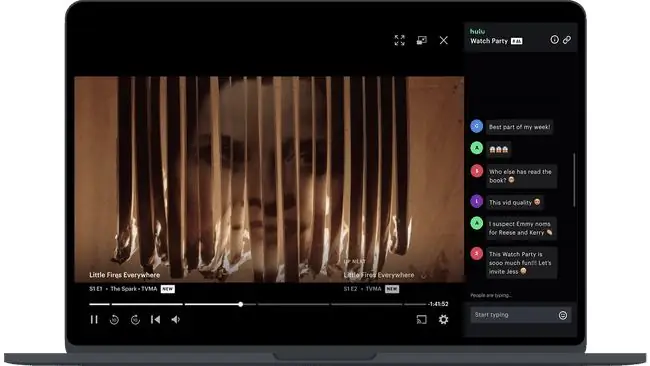
Những gì chúng tôi thích
- Người tham gia có thể chia sẻ cùng một tài khoản trên các thiết bị khác nhau.
- Hàng ngàn bộ phim và chương trình truyền hình theo yêu cầu.
Điều chúng ta không thích
- Chỉ 8 người có thể tham gia buổi tiệc xem.
- Chỉ dành cho người đăng ký gói Hulu và + Truyền hình trực tiếp.
- Chỉ có thể được sử dụng trên trình duyệt web.
Hulu là một trong những dịch vụ phát trực tuyến hàng đầu hiện có và những người đăng ký Hulu trả tiền cho gói Hulu (Không có Quảng cáo) hoặc gói Hulu (Không có Quảng cáo) + Truyền hình trực tiếp có quyền truy cập vào tính năng này (dường như là phiên bản beta) của dịch vụ phát trực tuyến. Người dùng có thể tổ chức Hulu Watch Party cho phép họ chọn từ các bộ phim có biểu tượng Watch Party.
Tối đa 8 người có thể tham gia Hulu Watch Party, bao gồm nhiều người dùng trên cùng một tài khoản và quá trình phát lại được đồng bộ hóa cho tất cả 8 người. Ngoài ra còn có một tùy chọn để trò chuyện nhóm trong khi bữa tiệc xem đang diễn ra.
Để tổ chức Xem Party trên Hulu, hãy tìm tiêu đề có biểu tượng Watch Partyvà chọn nó, chọn Bắt đầu xem, sau đó mời bạn bè của bạn và bạn đã sẵn sàng.
Tập hợp mọi người thông qua trang web truyền thông xã hội yêu thích: Facebook Watch
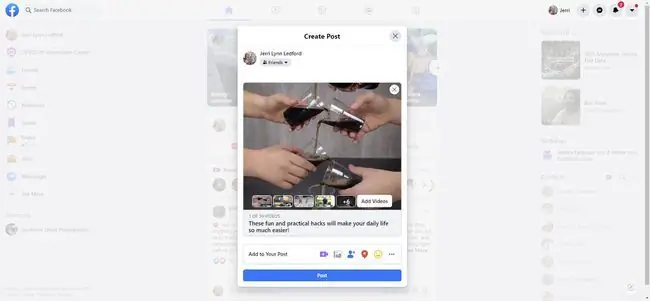
Những gì chúng tôi thích
- Kết hợp nội dung cao cấp và chia sẻ video.
- Bạn có thể đăng video và tổ chức các Bữa tiệc Xem.
- Cung cấp Facebook Originals.
- Hoạt động trên thiết bị di động.
Điều chúng ta không thích
- Giới hạn đối với nội dung do Facebook quản lý.
- Quyền riêng tư trên Facebook là mối quan tâm của một số người dùng.
Facebook Watch không phải là phần mềm hoặc ứng dụng Watch Party thông thường của bạn. Thay vào đó, đó là một tính năng trên Facebook cho phép bạn xem phim từ Facebook mà người dùng đã tải lên và từ các nguồn khác. Bạn cũng có thể xem với bạn bè bằng cách sử dụng tính năng Watch Party của Facebook Watch.
Dịch vụ này bao gồm các video do người dùng tạo, nó có thể được sử dụng trên thiết bị di động và Facebook rất đơn giản để sử dụng. Tuy nhiên, người dùng bị giới hạn về nội dung họ có thể chia sẻ với người khác và họ không thể xem nội dung từ các dịch vụ bên ngoài. Tuy nhiên, nếu có những video trên Facebook mà bạn và bạn bè của bạn thích, thì đây là một giải pháp tốt.
Để bắt đầu phần xem trên Facebook, hãy nhấp vào hộp văn bản Bạn đang nghĩ gìnhư thể bạn đang viết một bài đăng. Sau đó chọn dấu ba chấm > Watch Party. Tiếp theo, chọn nội dung bạn muốn xem và chia sẻ với bạn bè của bạn.
Xem Phim Từ Một Số Dịch Vụ Với Bạn Của Bạn: Cảnh
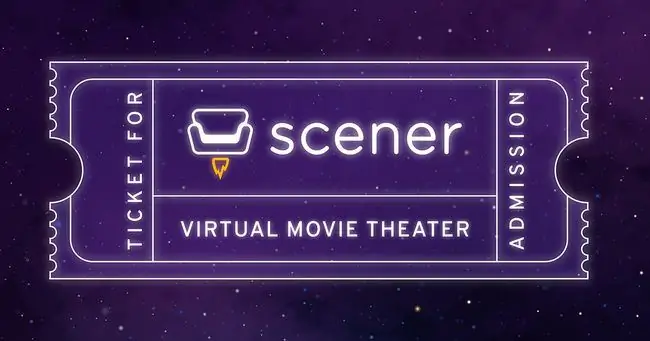
Những gì chúng tôi thích
- Truy cập các bộ phim thịnh hành và thịnh hành từ Netflix và HBO.
- Trò chuyện cùng với bộ phim khi bạn xem.
- Phòng riêng có sức chứa 50 người.
Điều chúng ta không thích
- Phải đăng nhập vào tài khoản dịch vụ phát trực tuyến của bạn thông qua Scener.
- Trò chuyện biến mất khi xem ở chế độ toàn màn hình.
- Một số dịch vụ phát trực tuyến chỉ khả dụng ở Hoa Kỳ
Scener là một tiện ích mở rộng của trình duyệt Chrome mà bạn có thể thêm để tạo và chia sẻ các bữa tiệc xem với tối đa 50 người bạn của mình. Dịch vụ này hoạt động với Netflix, HBO, Vimeo, Prime Video, Hulu, Funimation và Disney +.
Tuy nhiên, viên ngọc quý của sản phẩm Scener là khả năng trò chuyện thoại, video và nhắn tin cùng với bất kỳ bộ phim hoặc chương trình nào bạn chọn xem. Không gì có thể thay thế một rạp chiếu phim thực sự, nhưng Scener xuất hiện trong giây phút gần kề, đó có lẽ là lý do tại sao công ty tự đặt tên là Rạp chiếu phim Ảo.
Để bắt đầu sử dụng Scener, bạn phải cài đặt tiện ích mở rộng và sau đó chọn Tạo rạp hát riêng. Chọn các tùy chọn của bạn cho các dịch vụ và nội dung sẽ xem, sau đó thêm bạn bè và bắt đầu trò chuyện.
Xem Video Với Bạn bè Trên khắp Thế giới: TwoSeven
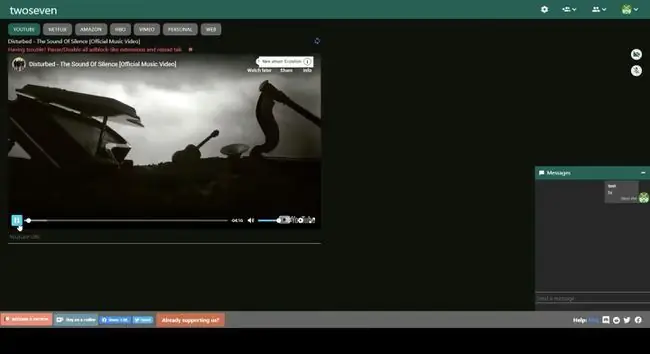
Những gì chúng tôi thích
- Có thể tham gia miễn phí.
- Bậc miễn phí hỗ trợ YouTube, Netflix, Amazon Prime, HBO Max, v.v.
- Tự động đồng bộ hóa video của người tham gia.
- Có thể chia sẻ video cam trên web để có phản ứng trực tiếp.
- Không giới hạn chia sẻ.
Điều chúng ta không thích
- Một số dịch vụ, chẳng hạn như Disney + và Hulu yêu cầu đăng ký Patreon.
- Yêu cầu trình duyệt web Firefox hoặc Chrome cho hầu hết các tính năng.
TwoSeven là ứng dụng xem bên miễn phí tự động đồng bộ hóa video của mọi người và không có giới hạn người tham gia. Mọi người đều có thể tham gia và nhiều dịch vụ khác nhau được hỗ trợ - từ YouTube đến Netflix, v.v. Và nếu muốn, bạn có thể kết nối webcam để chia sẻ video về phản ứng trực tiếp của riêng bạn trong khi tất cả các bạn xem.
Tuy nhiên, có một số nhược điểm. Mặc dù tầng miễn phí của TwoSeven hỗ trợ rất nhiều dịch vụ, nhưng bạn sẽ phải trở thành người đăng ký Patreon để sử dụng nó với Hulu hoặc Disney Plus. Bạn cũng cần đăng ký với Patreon để sử dụng Chia sẻ màn hình. Và trừ khi bạn đang sử dụng Chia sẻ màn hình, mọi người trong nhóm xem sẽ cần có quyền truy cập của riêng họ vào bất kỳ nội dung nào bạn đang xem. Vì vậy, nếu muốn xem nội dung nào đó trên Netflix, mọi người cần có đăng ký Netflix của riêng mình.
Nếu bạn đang xem nội dung nào đó trên Disney Plus hoặc Hulu, tất cả những người tham gia sẽ cần phải đăng ký Patreon đối với TwoSeven. Bạn có thể chia sẻ video đã tải xuống mà không có những hạn chế này, vì vậy nếu bạn sở hữu bất kỳ bản sao kỹ thuật số nào của phim hoặc chương trình truyền hình, thì có một giải pháp để xem với bạn bè.
Sau khi tạo tài khoản TwoSeven, bạn có thể chia sẻ URL Xem ngayvới bao nhiêu người tùy thích để bắt đầu.
Xem Truyền phát Phương tiện Với Bạn bè: Metastream
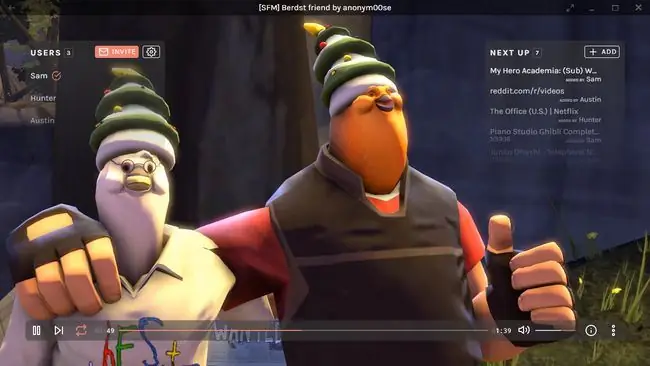
Những gì chúng tôi thích
- Có thể chia sẻ bất kỳ video nào có URL.
- Có thể thiết lập hàng đợi để chơi liên tục.
- Hỗ trợ trò chuyện và đánh dấu thời gian.
Điều chúng ta không thích
- Chỉ cung cấp trò chuyện văn bản (không có giọng nói).
- Thiết lập và chạy phức tạp hơn các dịch vụ khác.
- Yêu cầu trình duyệt web Firefox hoặc Chrome.
Metastream là một tiện ích mở rộng của trình duyệt dành cho Firefox và Chrome cho phép bạn thiết lập các nhóm xem hầu như bất kỳ video nào có URL. Khi bạn đã thiết lập xong mọi thứ, hãy bắt đầu một phiên và chia sẻ mã bạn bè của bạn để mời bất kỳ ai.
Trò chuyện văn bản được hỗ trợ và nếu các video được liên kết sử dụng dấu thời gian thì chúng cũng được đưa vào. Hơn nữa, bạn có thể thiết lập một hàng đợi gồm nhiều video sẽ tự động phát khi mỗi video kết thúc. Có nghĩa là bạn sẽ không phải tìm thứ gì khác để xem sau khi chương trình hiện tại kết thúc.
Hiện tại, Metastream chỉ khả dụng cho Firefox và Chrome, vì vậy các trình duyệt web khác sẽ không hoạt động.
Xem các bữa tiệc được thực hiện dễ dàng: Kast
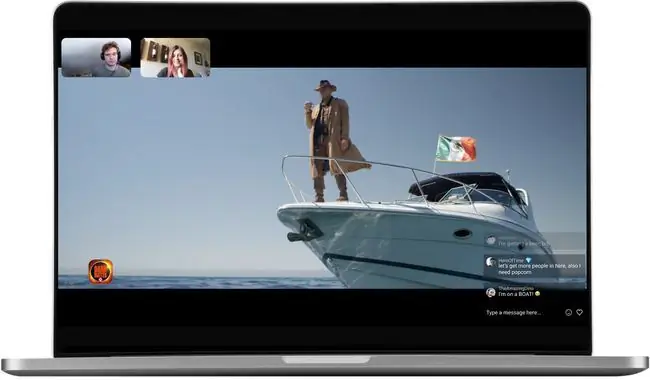
Những gì chúng tôi thích
- Tài khoản trả phí hỗ trợ Chia sẻ màn hình và thư viện phương tiện riêng của Kast.
- Hỗ trợ trò chuyện video và văn bản.
- Chia sẻ với tối đa 100 người.
- Tài khoản miễn phí không giới hạn nội dung họ có thể xem, chỉ xem những gì họ có thể chia sẻ.
Điều chúng ta không thích
- Tài khoản miễn phí được giới hạn để chia sẻ các luồng trên Tubi và YouTube.
- Bao gồm quảng cáo trừ khi máy chủ có đăng ký trả phí.
Kast là một lựa chọn chắc chắn trong những trường hợp không phải ai cũng có quyền truy cập vào các dịch vụ phát trực tuyến giống nhau. Tài khoản miễn phí cho phép mọi người tạo hoặc tham gia nhóm xem để phát trực tuyến nội dung từ YouTube hoặc Tubi và hỗ trợ tối đa 100 người theo dõi đồng thời. Tuy nhiên, một tài khoản trả phí cũng có thể chia sẻ mọi thứ trong thư viện video của Kast hoặc sử dụng Chia sẻ màn hình, không có giới hạn xem đối với các tài khoản miễn phí.
Nhược điểm của điều này là các bữa tiệc xem được tổ chức bởi các tài khoản miễn phí sẽ gặp phải quảng cáo và những gì có sẵn để chia sẻ có phần hạn chế. Trong khi các tài khoản trả phí có nhiều tùy chọn chia sẻ hơn, các dịch vụ phát trực tuyến như Netflix và Disney Plus không được hỗ trợ trực tiếp.
Để Có Một Đêm Phim Cổ Trang Hay: Plex Xem Cùng
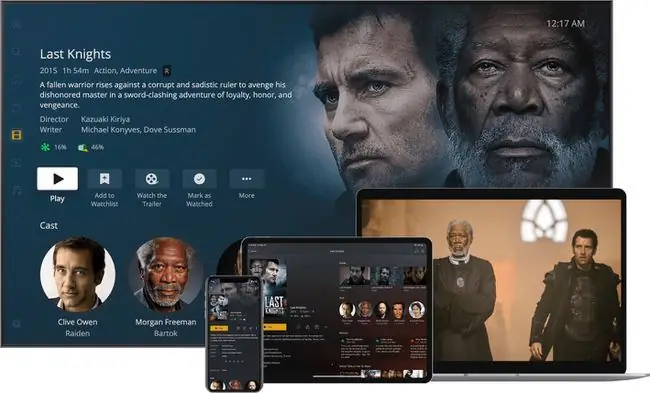
Những gì chúng tôi thích
- Hỗ trợ một số nền tảng như Android, iOS, Fire TV, Roku và PlayStation 5.
- Tự động đồng bộ hóa video của mọi người.
- Bất kỳ ai cũng có thể điều khiển phát lại.
Điều chúng ta không thích
- Phải kết bạn với ai đó trước khi mời họ tham gia.
- Không hỗ trợ bất kỳ tính năng trò chuyện nào.
Plex Watch Together hoạt động với tính năng phát trực tuyến miễn phí "Phim &TV" trên Plex và bất kỳ video nào bạn đã lưu trên Máy chủ Plex Media. Ngoài ra, xem nội dung trực tuyến với bạn bè và gia đình là miễn phí.
Watch Together cũng hoạt động trên nhiều nền tảng khác nhau. Mọi thứ từ Android và iOS đến TV thông minh và bảng điều khiển trò chơi điện tử đều được hỗ trợ. Và một khi bạn thiết lập sảnh, tất cả những gì bạn phải làm là đợi mọi người xuất hiện trước khi bắt đầu, vì vậy không cần phải lo lắng về việc đồng bộ hóa video. Sau khi chơi, bất kỳ ai tham gia cũng có thể kiểm soát việc phát lại video.
Tuy nhiên, Plex Watch Together không cung cấp bất kỳ tùy chọn trò chuyện nào. Và nếu bạn muốn mời ai đó tham gia, trước tiên bạn phải kết bạn với họ. Vì vậy, nếu bạn chưa phải là bạn bè trong ứng dụng, bạn sẽ cần phải vượt qua một vài vòng nữa trước khi có thể thêm họ vào nhóm.
Khi bạn đã sẵn sàng, hãy tìm video bạn muốn chia sẻ và chọn Thêm, sau đó chọn Xem Cùng nhauđể mở sảnh. Sau đó, bạn chỉ cần bắt đầu mời mọi người tham gia.
FAQ
Làm cách nào để xem phim với bạn bè trên Discord?
Bạn có thể xem phim, chương trình truyền hình và nội dung video khác với bạn bè bằng cách sử dụng tính năng Chia sẻ màn hình tích hợp của Disord. Tuy nhiên, Discord giới hạn chia sẻ màn hình cho tối đa 10 người dùng.
Làm cách nào để xem phim với bạn bè trên FaceTime?
Miễn là bạn và mọi người bạn muốn xem cùng có iPhone hoặc iPad được cài đặt hệ điều hành mới nhất, thì mọi việc khá đơn giản. Sau khi cuộc gọi FaceTime đã được bắt đầu, hãy vuốt lên từ cuối màn hình và mở ứng dụng phát trực tuyến hỗ trợ SharePlay. Sau đó, chọn nội dung nào đó để xem.






